
Índice:
- Passo 1: LOGO! pela Siemens
- Etapa 2: 1. Ubidots da plataforma IoT
- Nossa conta na plataforma Ubidots
- Etapa 3: 2. Revise o LOGO! 12/24 Referência RCE 6ED1052-1MD00-0BA8
- Passo 4: 3.Configuração e programação LOGO! Com LogoSoft
- Node-RED no Raspberry Pi 3
- Passo 5: 4. Comunicação LOGO! e Node-RED por meio de S7Comm
- Etapa 6: 5. Nó de conexão-RED e Ubidots
- A comunicação entre o Node RED e Ubidots é feita utilizando o protocolo MQTT, fazendo a conexão com o Ubidots Broker, existem 2 métodos para fazer as assinaturas e publicações MQTT
- Passo 7: Vídeo final: Integração Industrial LOGO! Siemens com plataforma Ubidots
- Etapa 8: Testes
- Implementação em Node-RED
- Etapa 9: painel Ubidots
- Painel de controle da Ubidots
- Etapa 10: controle com eventos em Ubidots
- Ubidots permite configurar eventos acionados por condicionais, neste caso a seguinte condição foi criada:
- Etapa 11: Recomendações
- Etapa 12: Conclusões
- Etapa 13: Downloads
- Autor John Day [email protected].
- Public 2024-01-30 11:37.
- Última modificação 2025-01-23 15:03.

apFor algumas semanas fiz alguns testes com um LOGO! (módulo lógico) da Siemens, há alguns meses vejo que o utilizam em aplicações industriais básicas, embora pessoalmente não o considere 100% um PLC, é facilmente integrado em aplicações de monitoramento e controle de processos simples.

Passo 1: LOGO! pela Siemens
Pode-se dizer que este equipamento é o “PLC” mais barato ou acessível que a Siemens possui em meu país tem um custo de aproximadamente 200 USD, pela simples razão de que ser uma marca Siemens é sinônimo de confiança e robustez perfeita para aplicações Domótica.

Como o tutorial a seguir é um pouco mais extenso, ele foi dividido em 5 partes que veremos a seguir.
Etapa 2: 1. Ubidots da plataforma IoT
Nossa conta na plataforma Ubidots
A seguir faremos o teste final desta equipe realizando a integração com a plataforma IoT Industrial Ubidots, antes de começar recomendo outros testes e integrações interessantes com Ubidots.
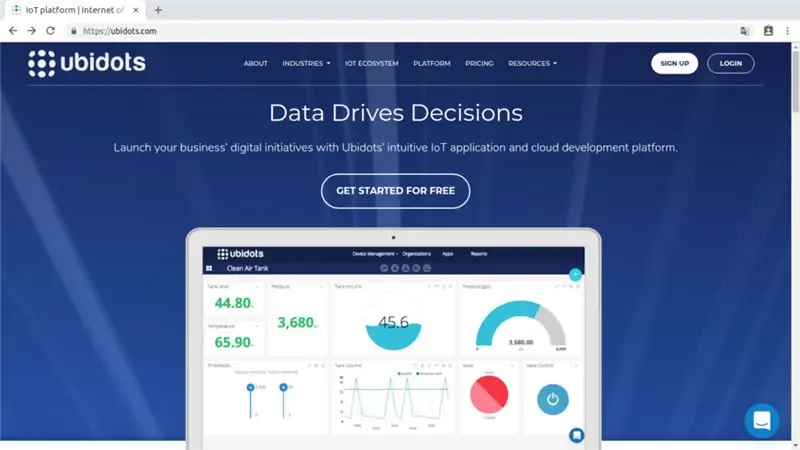
Recomendado: PDAControl / Ubidots
Site: Ubidots.com
Etapa 3: 2. Revise o LOGO! 12/24 Referência RCE 6ED1052-1MD00-0BA8
Esta versão do LOGO! 12/24 RCE 6ED1052-1MD00-0BA8 possui características interessantes, principalmente a comunicação Ethernet que amplia as possibilidades de integrações, um hardware robusto e confiável.

Tutorial recomendado: recursos e recursos de documentação
Passo 4: 3. Configuração e programação LOGO! Com LogoSoft
Estes equipamentos possuem software de programação “LOGOSoft”, é programado por meio de blocos lógicos ou Diagrama de Blocos Funcionais ou FBD, previamente criamos um exemplo, cada saída realizará a mudança de cor na tela LCD e leitura da entrada analógica.
Baixe este exemplo da LogoSoft no final do artigo
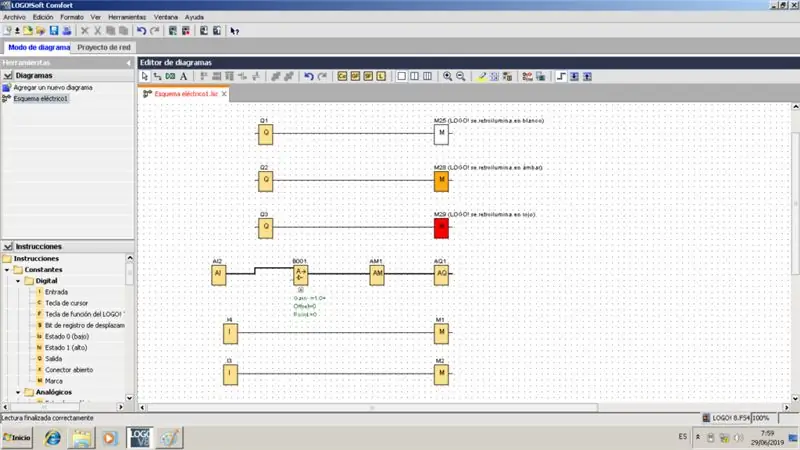
Arquitetura proposta para programação e configuração
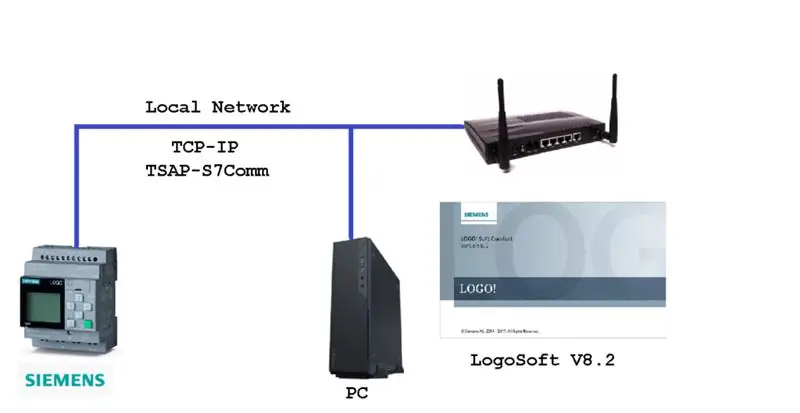
Tutorial recomendado: Download da versão Demo do LogoSoft.
pdacontrolen.com/download-and-installation-software-logo-soft-comfort-v8-2-siemens-demo/
Recomendação: assista ao vídeo completo deste teste para entender como funciona: Integração Industrial LOGO! Siemens com Ubidots Platform IoT.
Node-RED no Raspberry Pi 3

Para realizar a integração entre o LOGO! e a plataforma Ubidots usaremos um Raspberry Pi 3 modelo B no qual já instalamos o Node-RED.

Compre aqui: Raspberry Pi 3 Modelo B ou B + com estojo

Passo 5: 4. Comunicação LOGO! e Node-RED por meio de S7Comm
O logotipo! Módulos eles usam o protocolo S7Comm para comunicação com aplicativos remotos, graças à comunidade de desenvolvedores Node-RED, eles criaram nós S7 para comunicação ethernet usando TSAP.
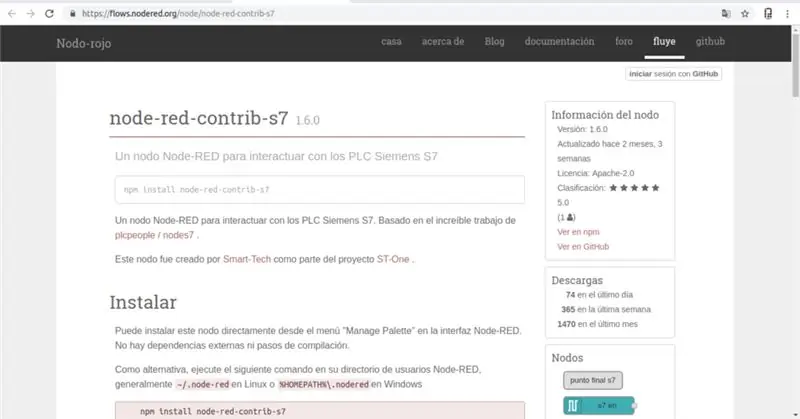
Mais informações Nós: node-red-contrib-s7
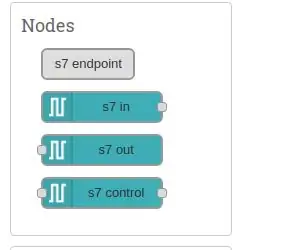
Arquitetura proposta: LOGO! Integração e Node-RED.
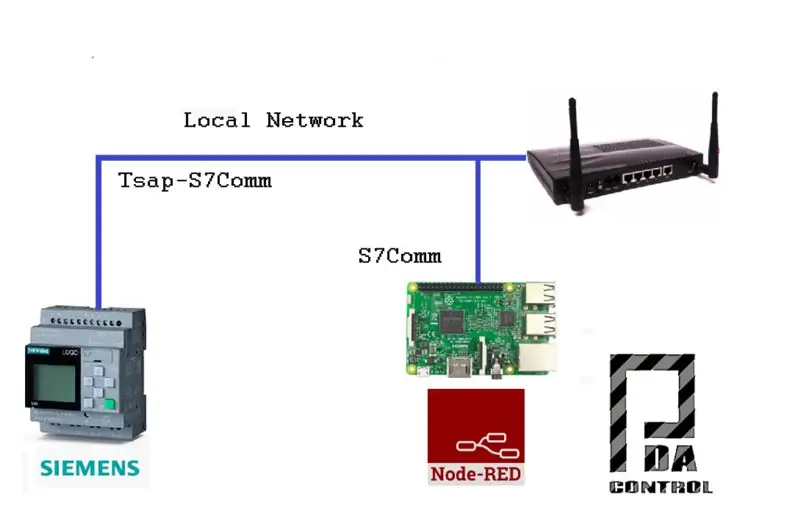
Tutorial recomendado: integração LOGO! e Node-RED por meio de S7Comm.
Etapa 6: 5. Nó de conexão-RED e Ubidots
A comunicação entre o Node RED e Ubidots é feita utilizando o protocolo MQTT, fazendo a conexão com o Ubidots Broker, existem 2 métodos para fazer as assinaturas e publicações MQTT
Recomendação: assista ao vídeo completo deste teste para entender como funciona: Integração Industrial LOGO! Siemens com Ubidots Platform IoT.
Nós MQTT de Ubidots: facilita ou simplifica a configuração
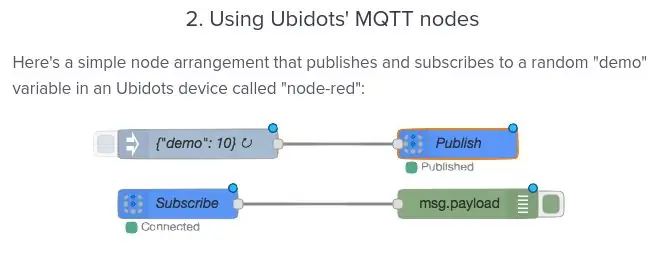
informações de
Os próprios nós MQTT básicos do Node-RED: Eles requerem mais destreza para a configuração
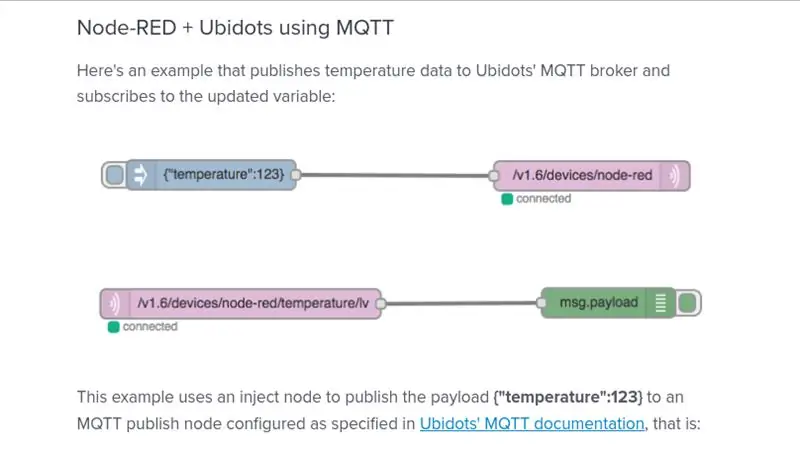
informações de
Arquitetura proposta de conexão Node-RED e Plataforma Ubidots
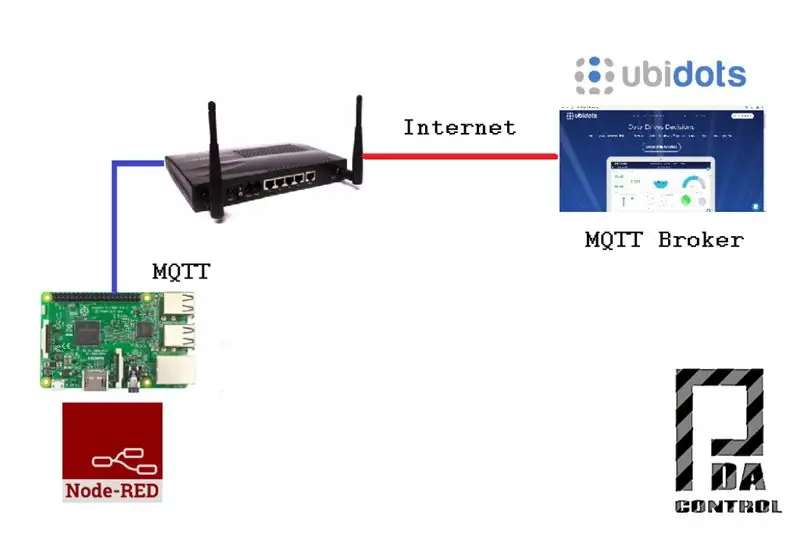
Documentação Completa: Conexões Ubidots e Node RED
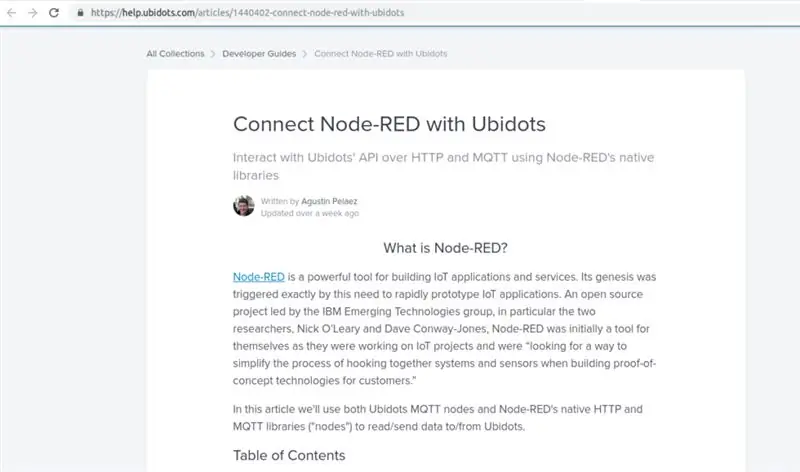
help.ubidots.com/articles/1440402-connect-node-red-with-ubidots

Compre aqui: Raspberry Pi Zero Wireless 1GHz 512Ram
Passo 7: Vídeo final: Integração Industrial LOGO! Siemens com plataforma Ubidots
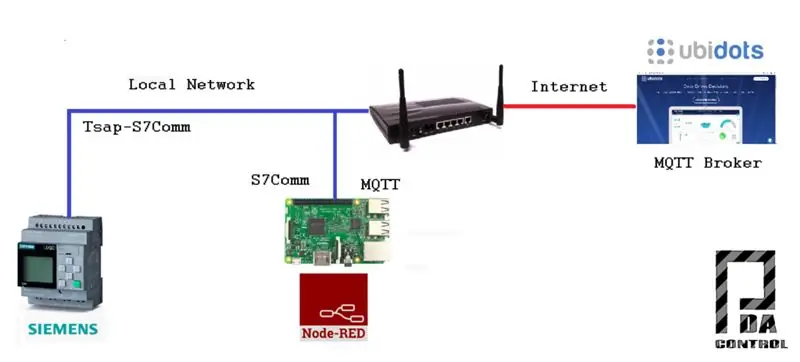

Para facilitar o entendimento e alcance do aplicativo recomendo complementar com o seguinte vídeo, para habilitar as legendas, neste vídeo irei explicar mais detalhadamente o aplicativo como um todo.
Etapa 8: Testes
Da Ubidots faremos o controle e supervisão do LOGO! por meio do Node-RED.
Arquitetura implementada para este teste

LOGOTIPO! Conexões
As seguintes conexões foram feitas:
- Seletor elétrico de 3 posições para ativar 2 saídas a 24 VCC
- Potenciômetro 10k para simular entrada analógica de 0-10VDC
Implementação em Node-RED
Comunicação bidirecional entre LOGO! e Ubidots abaixo, veremos algumas configurações necessárias no Node-RED. Baixe o exemplo de importação do node-red no final do artigo.
Recomendação: assista ao vídeo completo deste teste para entender como funciona: Integração Industrial LOGO! Siemens com Ubidots Platform IoT.
Nós de visão completa
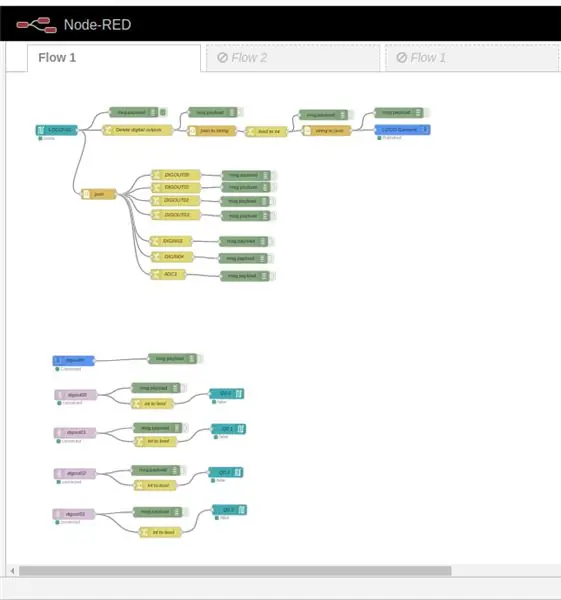
Configuração LOGO! Comunicação TSAP via S7Comm.
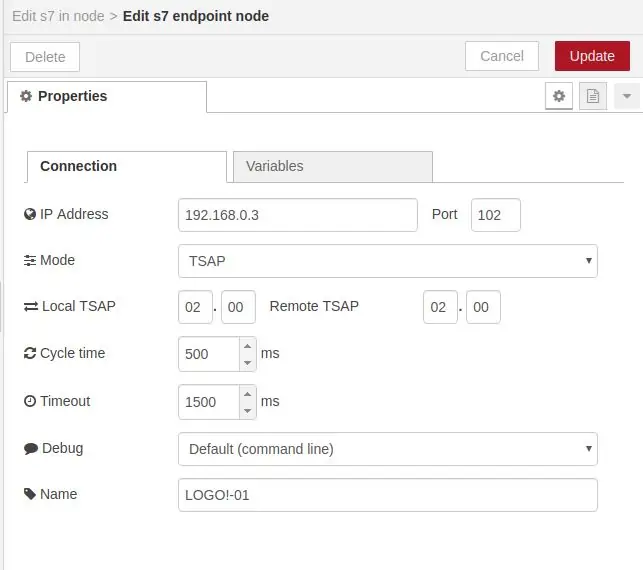
Configuração TSAP LOGO! em LogoSoft.
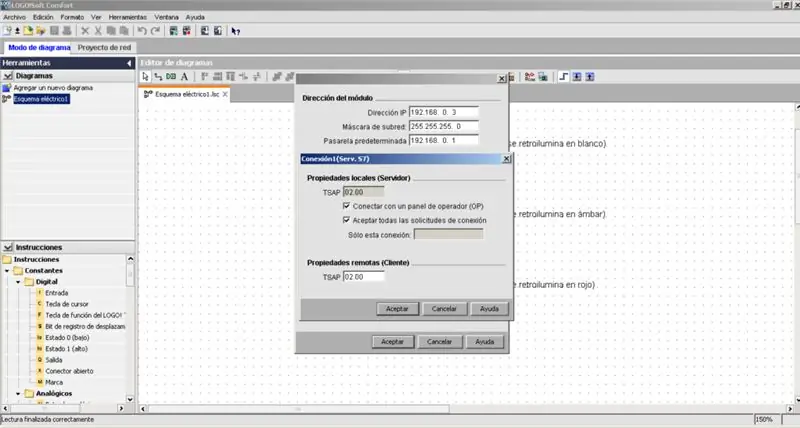
Lista de variáveis do LOGO!
- 4 saídas digitais para Rele (Q0, Q1, Q2, Q3).
- 2 entradas digitais (I3, I4).
- 1 Entrada analógica (I8 = DB1 INT1118) 0-1000 pontos, 0-10 VCC.
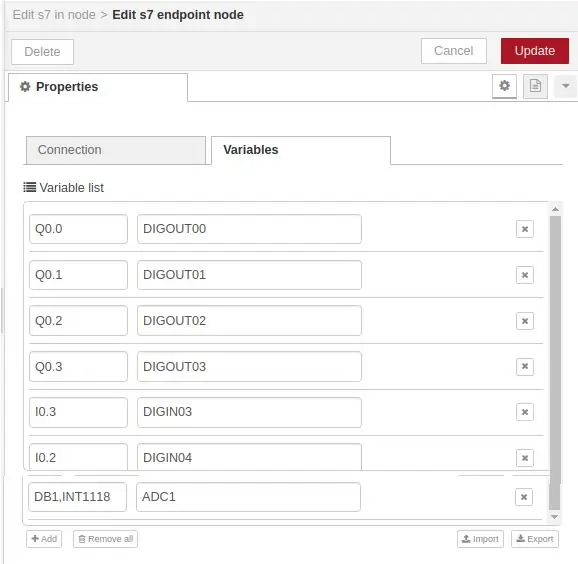
Leitura e filtragem do log do LOGO! e enviado para Ubidots, usando um objeto JSON.
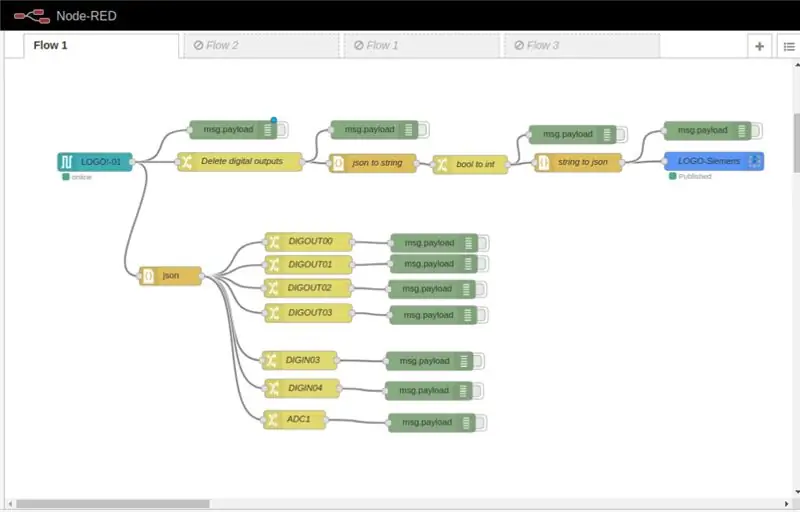
Todos os registros lidos (objeto JSON).
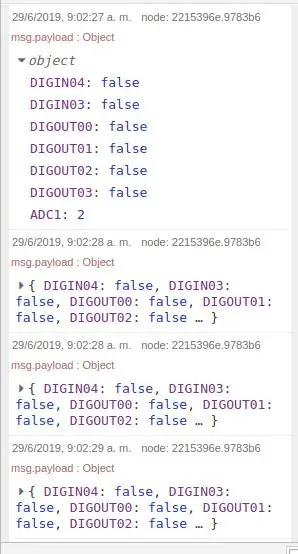
Eliminamos as saídas digitais para o envio para Ubidots de apenas entradas digitais / entradas analógicas.
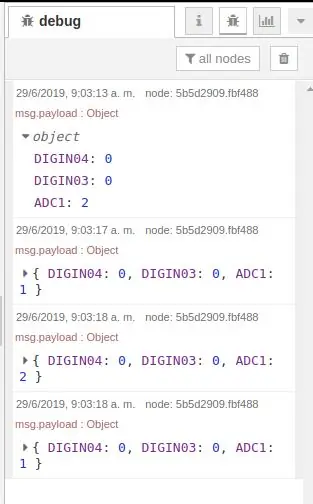
Leitura de Ubidots e escrita nas 4 saídas digitais (relé) LOGO!, usaremos o nó MQTT básico.
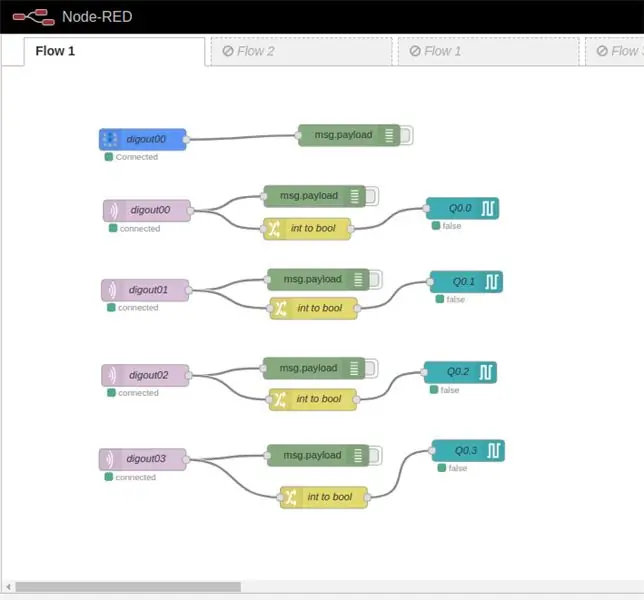
Etapa 9: painel Ubidots
Painel de controle da Ubidots
Controle superior de 4 saídas
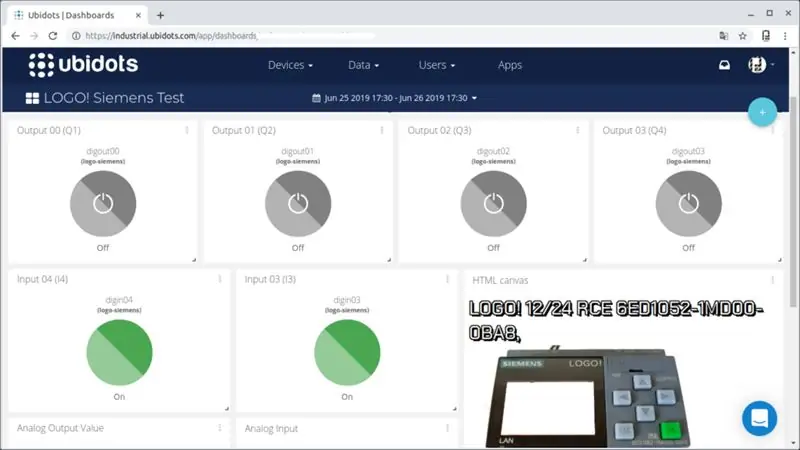
Detecção de alteração da parte central de 2 entradas, entradas digitais e designLOGO! em "Canvas" html, javascript
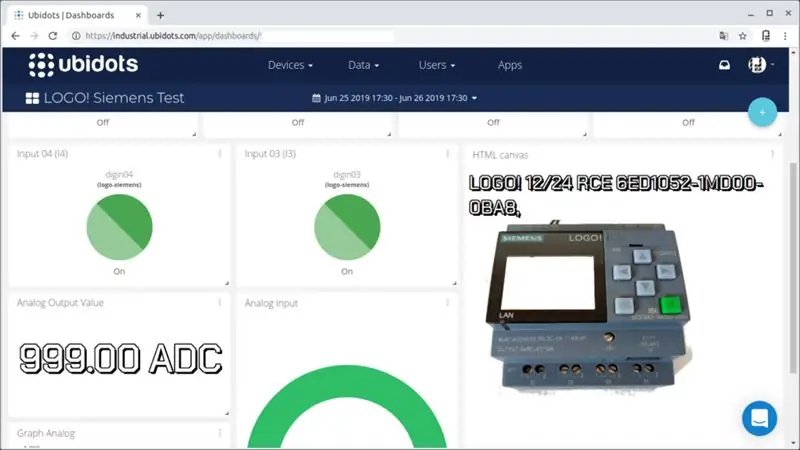
Coleção inferior do valor de entrada analógica
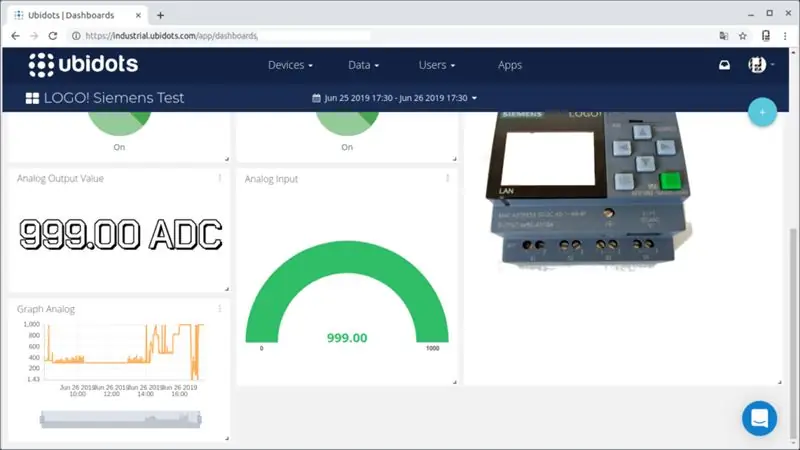
Etapa 10: controle com eventos em Ubidots
Ubidots permite configurar eventos acionados por condicionais, neste caso a seguinte condição foi criada:
Se ADC> 500 por mais de 1 minuto = ative (saída digital 02) LCD colorido vermelho

Evento Ativo
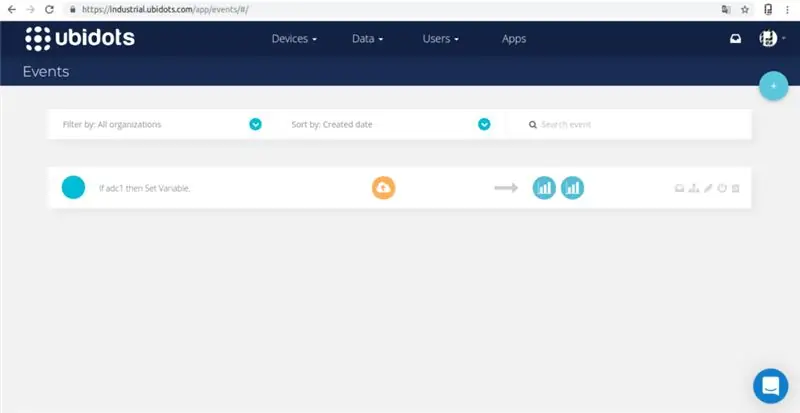
Mais informações: Eventos e alertas em Ubidots
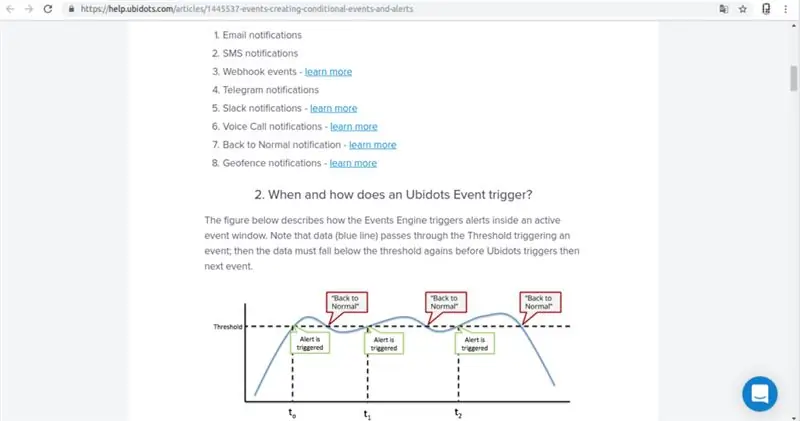
Etapa 11: Recomendações
Recomendo principalmente começar a assistir os tutoriais anteriores do LOGO! estes especificam etapas específicas relativas às configurações.
Os nós S7Comm são aqueles que permitem integração, embora não tenhamos explorado seu escopo em aplicações mais complexas, recomendo discrição em implementações muito complexas, então irei propor algumas possibilidades.
Caso 1: Considero que vários dispositivos para um único Raspberry Pi, não seriam práticos dada a capacidade e processamento da RAM, no caso do Raspberry Pi 3, espero realizar testes futuros com o New Raspberry Pi 4.
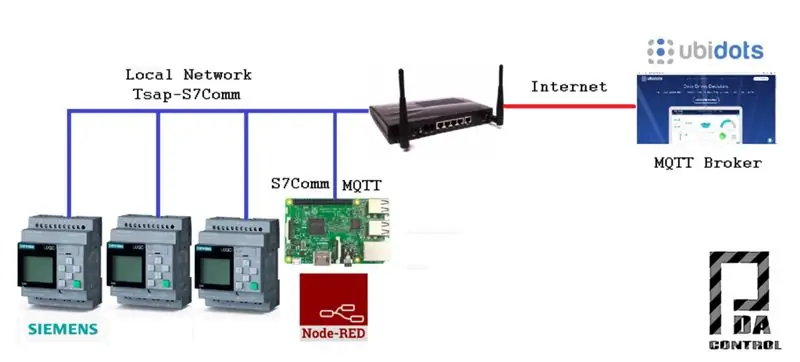
Caso 2: Esta arquitetura é mais robusta por possuir um servidor ou PC com melhor processador e mais memória RAM, podendo permitir gerenciar mais dispositivos.
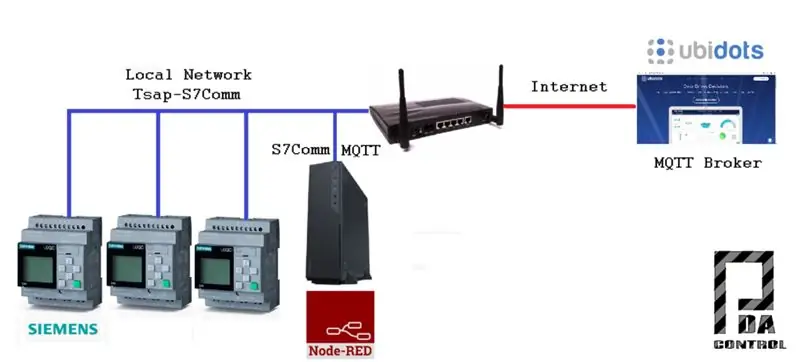
Aviso: não realizamos nenhum dos testes propostos nos casos anteriores, portanto não sabemos o escopo e a funcionalidade dos nós S7Comm com múltiplos LOGO! Dispositivos, apenas analisamos e assumimos as possibilidades.
Etapa 12: Conclusões
Neste caso foi realizado o controle e monitoramento e utilizado o módulo de eventos Ubidots, que possui diversas funcionalidades.
Este é um teste básico, deve-se levar em consideração mais fatores antes de implementá-lo em aplicações reais, condições de segurança referentes ao acionamento das saídas.
O logotipo! Considero-os perfeitos para aplicações de automação residencial e automação básica ou processos não complexos e são muito baratos.
Este teste foi feito para abrir possibilidades entre hardware industrial e plataformas IoT, neste caso Ubidots, o que traz muitos benefícios.
Recomendação: assista ao vídeo completo deste teste para entender como funciona: Integração Industrial LOGO! Siemens com Ubidots Platform IoT.
Graças a Ubidots !!!
Graças à Smart-Tech como parte do projeto ST-One, os criadores dos Nodes S7Comm para Node RED.
Recomendado:
Abridor de porta de garagem inteligente DIY + Integração com Assistente de casa: 5 etapas

DIY Smart Garage Door Opener + Home Assistant Integration: Transforme sua porta normal de garagem em algo inteligente usando este projeto DIY. Vou mostrar a você como construí-lo e controlá-lo usando o Home Assistant (sobre MQTT) e ter a capacidade de abrir e fechar remotamente a porta de sua garagem. Usarei uma placa ESP8266 chamada Wemos
DIY Smart Doorbell: Código, Configuração e Integração HA: 7 etapas (com imagens)

DIY Smart Doorbell: Code, Setup and HA Integration: Neste projeto, vou mostrar como você pode transformar sua campainha normal em uma inteligente sem alterar nenhuma das funcionalidades atuais ou cortar quaisquer fios. Usarei uma placa ESP8266 chamada Wemos D1 mini. Novo para ESP8266? Veja meu Introdu
Siemens SIMATIC IOT2000 Series para Ubidots + Arduino IDE: 8 etapas

Siemens SIMATIC IOT2000 Series para Ubidots + Arduino IDE: A simplicidade do Arduino combinada com a confiabilidade e a história da Siemens torna a série SIMATIC IOT2000 uma escolha perfeita para um gateway industrial em fábricas e instituições que exploram opções de conectividade e retrofit. Novos sensores o
Plataforma de base de IoT com RaspberryPi, WIZ850io: Driver de dispositivo de plataforma: 5 etapas (com imagens)

Plataforma de base de IoT com RaspberryPi, WIZ850io: Driver de dispositivo de plataforma: Eu conheço a plataforma RaspberryPi para IoT. Recentemente, o WIZ850io foi anunciado pela WIZnet. Então, implementei um aplicativo RaspberryPi por modificação de Ethernet SW porque posso lidar com um código-fonte facilmente. Você pode testar o driver de dispositivo da plataforma por meio do RaspberryPi
Faixa LED de 12v controlada por Wi-Fi usando Raspberry Pi com Tasker, Integração Ifttt: 15 etapas (com fotos)

Faixa de Led 12v controlada por wi-fi usando Raspberry Pi com Tasker, Integração Ifttt .: Neste projeto irei mostrar como controlar uma faixa de led analógico 12v simples sobre wi-fi usando um pi de framboesa. Para este projeto você vai precisar de: 1x Raspberry Pi (I estou usando um Raspberry Pi 1 Modelo B +) 1x RGB 12v Le
